Pantalla del iPod congelada: ¡aquí está la verdadera solución!
Ya sea que se trate de un iPod Nano, iPod Shuffle o iPod Classic con la pantalla congelada, todos se pueden arreglar con unos sencillos pasos para solucionar el problema.
Aug 01, 2025 • Archivado en: Soluciones de Reparación Móvil • Soluciones probadas
Cuando estés escuchando tu música favorita en el iPod, es posible que éste deje de reproducir. Tu dispositivo se vuelve inaccesible y no responde a las solicitudes posteriores. Se dice entonces que el iPod está congelado.
No te preocupes si estás experimentando el problema del iPod congelado. Existen varios métodos para diagnosticar y reparar el problema. Este artículo resumirá las maneras más frecuentes de reiniciar un iPod Touch congelado.

Parte 1. ¿Por qué se congela el iPod?
- Archivos defectuosos
La corrupción de archivos es una de las causas más frecuentes de congelación del iPod. El archivo de tu iPod puede corromperse debido a una infección de malware, una descarga defectuosa u otros factores. Cuando intentes reproducir estos archivos corruptos, el iPod no reconocerá el archivo y no podrá completar los pasos adecuados. Esto provoca que tu iPod se congele.
- Almacenamiento insuficiente
La mayoría de la gente utiliza mucho el iPod sin reiniciarlo ni volver a sincronizarlo durante periodos prolongados, y el iPod se va llenando poco a poco con el tiempo. Incluso puede ocurrir durante un breve periodo de tiempo si se utiliza mucho. Puede hacer que la memoria RAM de tu iPod se desborde, provocando que se congele.
- Daños físicos
Incluso si manipulas mal tu iPod, puede congelarse. Si tu iPod se cae o recibe algún golpe, se dañará. En estos casos, el control de protección incorporado en el iPod ayuda a evitar que el hardware del iPod se destruya. Al detectar estos choques extremos del sistema, apaga el hardware del iPod para evitar daños duraderos. Como resultado, tu iPod deja de responder y se congela.
- Falta de potencia
Las baterías bajas o agotadas son una de las causas más frecuentes de que el iPod classic se congele. Además, si intentas arrancar o cambiar un iPod cuando el botón de retención está activado, el iPod se congelará.
Parte 2: Maneras rápidas para arreglar el iPod congelado
1.Forzar el reinicio del iPod
Si alguna vez se te ha bloqueado un ordenador u otro aparato, sabrás que reiniciarlo suele solucionar el problema. Lo mismo ocurre con un iPod que se congela.
Reiniciar un iPod Touch
Para reiniciar un iPod touch es necesario hacerlo por completo.
- Para reiniciar el iPod, mantén pulsado el botón Reposo/Despertar.
- Y pulsa los botones Home hasta que veas el logotipo de Apple (el control deslizante de apagado se muestra brevemente mientras mantienes los controles). Podría tardar al menos diez segundos.
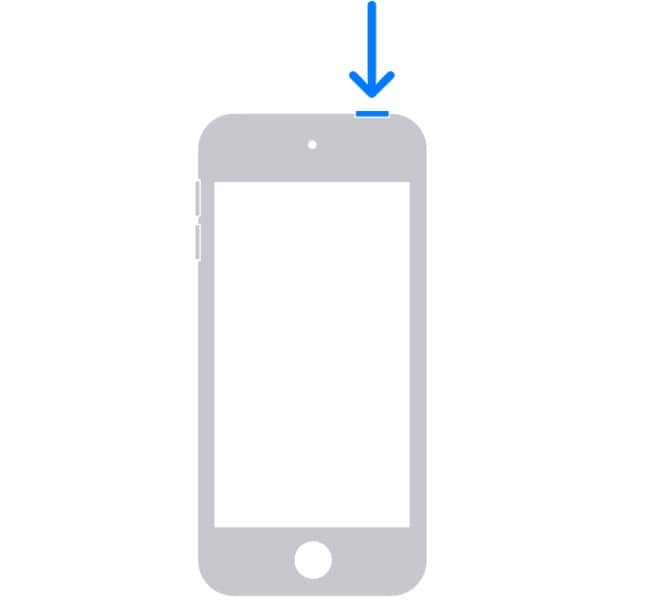
Reiniciar un iPod nano
El proceso para forzar un reinicio completo en un iPod nano varía en función de la generación del dispositivo.
- iPod nano de 7ª generación:Mantén pulsados los botones de activación/reposo e Inicio hasta que el iPod se reinicie.
- iPod nano de 6ª generación:Mantén pulsados los botones de reposo/activación y bajar volumen. Podría tardar al menos 8 segundos.
- Coloca el interruptor Hold en la posición Off en un iPod nano de 5ª generación o anterior. Mantén pulsados los botones Menú y Centro hasta que veas el logotipo de Apple. Podría tardar al menos 8 segundos.
Reiniciar un iPod Shuffle
- Desconecta el iPod shuffle de la toma de corriente o del ordenador para reiniciarlo a la fuerza. Desconecta el interruptor de alimentación. Espera 10 segundos antes de conectar la alimentación.
Reiniciar un iPod Classic
Si tu iPod classic se ha congelado, prueba reiniciarlo siguiendo las instrucciones que aparecen a continuación.
- Mantenga pulsados simultáneamente los botones Menú y Centro durante 6 a 8 segundos. En la pantalla aparece el logotipo de Apple.
- Mientras el iPod classic se reinicia, suelta los botones.
- Comprueba si el iPod responde después de reiniciarse. Si sigue congelado, repite los dos primeros pasos.
Reiniciar un iPod Mini, Video iPod, Photo iPod y iPod de 4ª generación (rueda de clic)
Si tu iPod video, iPod Photo y iPod (rueda de clic) no funcionan como antes, prueba estos procedimientos para reiniciarlo.
- Coloca el interruptor Hold en la posición On y, a continuación, vuelve a colocarlo en la posición Off.
- Mantén pulsados simultáneamente los botones Menú y Centro durante 6 a 10 segundos.
- El iPod se reinicia cuando aparece el logotipo de Apple en la pantalla. Puedes comprobar el iPod cuando haya terminado de reiniciarse.
Reiniciar un iPod de 3ª generación (conector Dock), un iPod de 2ª generación (rueda táctil) o un iPod de 1ª generación (rueda de desplazamiento)
Sigue estas instrucciones para reiniciar un iPod congelado.de primera o segunda generación.
- Lleva el interruptor Hold a la posición On, y luego de nuevo al trabajo Off.
- Durante 6 a 10 segundos, mantén pulsado simultáneamente el botón Reproducir/Pausa
- Mantén pulsados los botones Menú del iPod.
- Cuando la pantalla muestra el logotipo de Apple, el iPod se reinicia.
2.Carga tu iPod para que tenga mucha batería
Cuando tu iPod parece tener poca batería y se congela y no responde, podría deberse a que la batería tiene baja carga. Este problema es muy común si llevas mucho tiempo utilizando tu iPod.
Después de cargarlo durante al menos 30 segundos, comprueba si el iPod ha vuelto a su estado normal. También es fundamental asegurarse de que el iPod se carga correctamente, debes prestar atención al puerto del iPod, a los accesorios de carga e incluso a la toma de corriente. Aunque estén en buen estado, deben limpiarse con la misma minuciosidad.

3.Restaura tu iPod con iTunes en modo disco
Si tu iPod se congela, se bloquea durante el arranque o muestra el logotipo de Apple o el icono de la X roja, sigue estos pasos:
- Si utilizas una Mac con macOS Mojave o anterior o una PC, asegúrate de que ejecutes la versión más reciente de iTunes.
- Pon tu iPod en modo disco si tienes un iPod nano o classic.
- Abre una ventana del Finder en la Mac en la que se esté ejecutando macOS Catalina o posterior. Abre iTunes en una Mac con macOS Mojave o anterior o en un PC. A continuación, conecta inmediatamente el iPod al ordenador.
- Localiza tu iPod en el Finder o en iTunes y, a continuación, selecciona Restaurar.
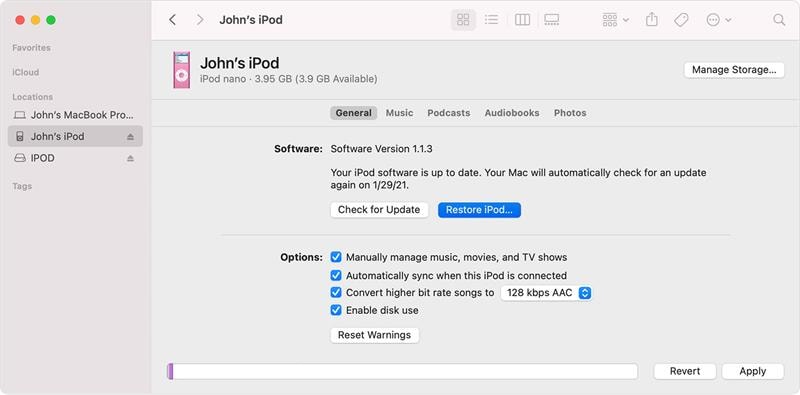
4.Actualiza la versión del iPod OS
Si su iPod touch se ha congelado, los usuarios también pueden actualizar el iOS en su PC. Puedes evitar los riesgos asociados a las transferencias delta actualizando iOS a través de iTunes o Finder en lugar de actualizar físicamente el iPod.
- Inicia Finder y conecta tu iPod al Mac. En la barra lateral izquierda del Finder, en "Ubicaciones", selecciona tu iPod.
- Selecciona "Buscar actualizaciones" y pulsa el botón "Descargar y actualizar" para instalar la actualización.
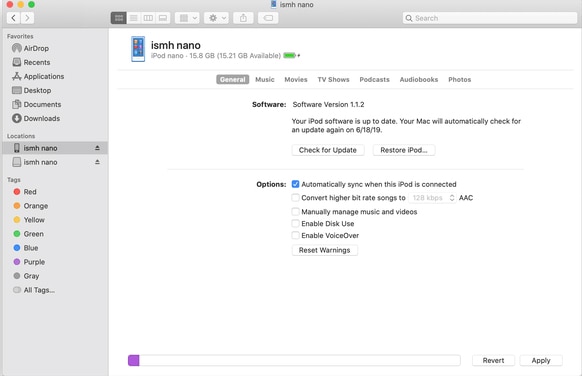
5. Dr.Fone -Reparación del sistema
Si se congela la pantalla del iPodpuede ser por problemas del software y del sistema. Afortunadamente, aún existe un método sencillo y práctico para descongelar el iPod. Wondershare Dr.Fone-System Repair es una aplicación de reparación que puede ayudarte a solucionar cualquier problema de congelación en tu iDevice.
Es esencial entender que este programa no borrará ningún dato de tu dispositivo. Por lo tanto, no hay necesidad de preocuparse por la pérdida de datos. Si tu iPod se bloquea, puedes utilizar esta aplicación para solucionar el problema. Sigue este sencillo procedimiento para descongelar tu iPod.
Pasos:
Paso 1: Inicia Dr.Fone una vez que se haya instalado correctamente en tu PC. En la página, elige "Reparación del sistema" en el menú desplegable.

Paso 2:A continuación, debe especificarse el tipo de smartphone que se va a reparar. Como el tema son los iPhones, selecciona "iOS".

Paso 3:Serás dirigido a una nueva pantalla en la que debes seleccionar "Reparación de iOS" con el fin de solucionar los problemas del sistema con el iPhone.

Paso 4:Todavía puedes elegir "Reparar ahora" para iniciar el procedimiento de recuperación.

Paso 5:Selecciona "Reparación estándar" de las dos opciones para iniciar la reparación de iOS. Mientras intentas reparar tu dispositivo iOS, este modo salvaguardará todos tus datos.

Paso6:Tu dispositivo iOS debe entrar en el modo de recuperación. Para empezar, debes tener fe en que el ordenador terminará el trabajo. Para ello:
Introduce la contraseña de la pantalla de bloqueo después de utilizar un cable USB para conectar el dispositivo al ordenador.
En el cuadro emergente, selecciona la opción "Confiar".
Después de la cobertura con éxito, sigue adelante y haz clic en "Entrar en modo de recuperación". Elige "Guía al modo de recuperación" si tu dispositivo no responde o actúa de forma extraña.

Paso 7:Para arrancar el dispositivo en modo de recuperación, dirígete a las instrucciones que figuran en la pantalla de tu modelo.

Paso 8:En cuanto el dispositivo entra en Modo Recuperación, la plataforma lo detecta.

Paso 9:En la siguiente ventana se muestra una lista separada de firmware iOS. Para iniciar el procedimiento de instalación de cualquiera de ellos, haz clic en "Descargar".

Paso 10:La barra de progreso del PC muestra que el firmware de iOS está empezando a descargarse.

Paso 11:Para evitar problemas, la plataforma valida el firmware después de la descarga.

Paso 12:Una vez verificado el firmware de iOS, elige "Reparar ahora" para iniciar el procedimiento de recuperación del sistema iOS. El proceso de reparación se muestra en la siguiente pantalla con una barra de progreso.

Paso 13:Cuando hayas terminado, la ventana de aviso mostrará que el proceso se ha completado con éxito. Pulsa el botón "Hecho" para completar la ejecución.

Conclusión
Una de estas soluciones te va resolver los problemas de la congelación del iPod classic. Creemos que Wondershare Dr.Fone-System Repair es una forma excelente de descongelar tu iPod y solucionar tu problema de forma rápida y sencilla. Te ayudará con más de 150 problemas y te asegurará de que no vuelvas a enfrentarte a este problema.
También podría gustarte
Problemas de iPhone
- 1. Problemas de Pantalla
- Pantalla Táctil no Funciona
- Pantalla en Rojo de iPhone
- Pantalla Congelada del iPad
- Pantalla blanca de iPhone
- Pantalla Azul de iPhone
- Reparar Pantalla de iPhone
- 2. Problemas de Batería
- 3. Problemas de Sonido
- Problema de Eco de iPhone
- Problema de iPhone Micrófono
- Problemas del Sonido de iPhone
- Problema de iPhone Volumen
- Problemas de Auriculares iPhone
- Correo de Voz Visual No Disponible
- Problema de iPhone Alarm
- 4. Otros Problemas
- Datos de iPhone no Funcionan
- Fallo de Actualización
- Modo DFU de iOS
- Problemas de Ajustes
- Reparar iPhone Mojado
- Problemas del Teclado de iPhone
- Sensor de Proximidad iPhone
- Problemas de iPhone Jailbreak
- Problema de Cámara de iPhone
- Problemas de FaceTime
- Problema de iPhone GPS
- Problema de iPhone Facebook
- Reparar iPhone Backlight
- Activar iPhone 6s
- El Sobrecalentamiento iPhone
- Problema de Llamado de iPhone
- Problemas de Sincronización
- Problemas de iPhone Bluetooth
- ● Gestionar/transferir/recuperar datos
- ● Desbloquear/activar/bloquear pantalla FRP
- ● Resolver problemas en iOS y Android
- Prueba Gratuita Desbloquea Ahora Desbloquea Ahora















Paula Hernández
staff Editor